Que vous ayez un smartphone Android ou un iPhone, on vous explique comment scanner un QR Code et à quoi servent ces drôles de codes-barres en carré.
Les QR Code (Quick Response Code ou code à réponse rapide) sont devenus populaires à l’avènement des téléphones mobiles équipés d’appareils photo. Ils permettent d’afficher une information (le lien vers une page web le plus souvent, mais cela peut aussi être les données d’un contact, votre pass sanitaire ou celui de Jean Castex…) de façon graphique et de la restituer en étant scannés par nos appareils mobiles. Leur format très particulier permet d’être flashé et interprété rapidement par les appareils, tout en assurant la validité de l’information, grâce à de la redondance de données.
Voici donc comment flasher un QR Code avec un smartphone, que ce soit sur Android ou sur iPhone.
Avant de scanner un QR Code
Avant de commencer, il est important de rappeler un principe de base : le Code QR peut vous rediriger n’importe où, y compris vers une adresse malveillante. À une époque, certains petits malins s’amusaient à coller ce genre de code dans les villes afin d’infecter les téléphones avec des malwares. Lorsque vous scannez un QR Code, vérifiez donc bien que l’URL vers laquelle vous allez être redirigé est de confiance et fiable.
Pour aller plus loin
Comment sécuriser votre smartphone, votre tablette ou votre PC ? Le guide ultime !
Comment flasher un QR Code sur Android
Il existe plusieurs façons de scanner un QR Code sur Android. Vous trouverez plus bas une liste d’applications à télécharger pour le faire, quel que soit votre téléphone, mais selon la marque de votre appareil, il est fort probable que vous puissiez procéder sans même avoir à télécharger quoi que ce soit.
Avec Google Lens sur Android
Google intègre cette fonction à Google Lens, la partie dédiée à l’imagerie de Google Assistant. Tous les smartphones qui intègrent Google Lens peuvent donc accéder à cette fonction, en particulier ceux qui n’ont pas d’interface fabricant comme les smartphones sous Android One, ou les smartphones Nokia et Sony.
Pour scanner un QR Code avec Google Lens :
- Ouvrez Google Lens (l’icône carrée rappelant un appareil photo, dans Google Assistant)
- Pointez l’appareil photo vers le QR Code
- Patientez jusqu’à l’apparition d’un point bleu au centre du QR Code
- Appuyez sur le point bleu pour ouvrir le contenu du QR Code
Voici ce que cela donne en images :
Si votre appareil ne dispose pas de Google Lens, ou que Google Lens n’arrive pas à interpréter le QR Code et comme souvent sur Android, la méthode peut s’avérer différente selon l’interface du smartphone, développée par son fabricant.
Avec un smartphone Xiaomi
Sur un smartphone Xiaomi avec l’interface MIUI, il faut passer par l’appareil photo pour flasher un QR Code. Normalement, l’option est activée par défaut, mais, si ce n’est pas le cas, il faut cocher l’option « Scanner les codes QR » dans les paramètres de l’appareil photo.
Avec un smartphone Samsung
Pour flasher un QR Code sur un smartphone Samsung, il faut passer par l’assistant du fabricant coréen, à savoir Bixby. Il suffit de déclencher Bixby Vision en appuyant sur l’œil dans l’application appareil photo de Samsung et de choisir « QR Code » quand l’assistant détecte l’image à scanner.
Avec un smartphone Asus
Du côté d’Asus l’intégration est très simple : il suffit d’ouvrir l’appareil photo et de pointer vers un QR Code pour que le téléphone interprète l’image et propose d’ouvrir un lien.
Avec un smartphone Huawei ou Honor
Chez Huawei, ou Honor, le plus simple reste de glisser son doigt vers le haut, dès l’écran de verrouillage du téléphone, pour afficher un raccourci vers l’application de scan d’EMUI. Elle a une icône rappelant un QR Code, ou un œil, selon les versions. Cette application permet également d’ouvrir des QR Code stockés sur le téléphone, dans la galerie d’image. On peut également y accéder depuis le moteur de recherche du téléphone, en faisant un glissé vers le bas sur le bureau.
Comment scanner un QR Code sur iOS avec un iPhone
Depuis iOS 11, l’iPhone intègre nativement un lecteur de QR Code. Pour flasher un code, il faut :
- ouvrir l’appareil photo
- faire la mise au point sur le QR Code
- appuyer sur la notification qui s’affiche avec l’information décodée
Cela se fait donc rapidement et simplement, sans passer par une application tierce de l’App Store.
Si pour une raison ou une autre, le QR Code à scanner se trouve sur l’iPhone lui-même, par exemple sur une page web que vous visitez. Il faut alors :
- ouvrir la page web en question avec Safari
- faire un appui long sur le QR Code pour que Safari l’interprète
- déplacer la pop-up qui s’affiche vers le haut pour ouvrir le lien inscrit dans le QR Code avec Safari
Avec ces deux méthodes, les QR Code ne devraient plus poser de problèmes sur iOS.
Les meilleures applications pour lire un QR Code
Si aucune des précédentes méthodes n’est disponible pour votre appareil pour intégrer la fonction nativement, ce qui est notamment le cas pour les plus vieux smartphones, alors il faudra passer par une application tierce disponible sur les boutiques d’application.
La plus célèbre, et souvent recommandée par Google, est Barcode Scanner de ZXing Team. Elle a le mérite d’être totalement gratuite, légère et sans aucune publicité.
« Scanner de codes QR & de codes-barres (Pro) » c’est le titre un peu long de l’une des applications les plus complètes qui soit. Elle permet de scanner, mais aussi créer, des QR-Code ou des codes-barres, et de les conserver avec un historique. Elle gère toute sorte de codes, qu’ils contiennent une simple URL vers une page web, ou des données de géolocalisation ou encore les paramètres de connexion à un point d’accès Wi-Fi.
Comment lire un Pass Sanitaire
Longtemps tombé aux oubliettes, le QR Code est revenu en force avec l’instauration du Pass Sanitaire en France. Si vous vous demandez ce que les serveurs et serveuses voient sur leur écran lorsqu’ils scannent votre QR Code à l’entrée d’un bar ou d’un restaurant, vous pouvez télécharger TAC Verif. Il s’agit de l’application officielle du gouvernement permettant de vérifier la validité des Pass Sanitaire.
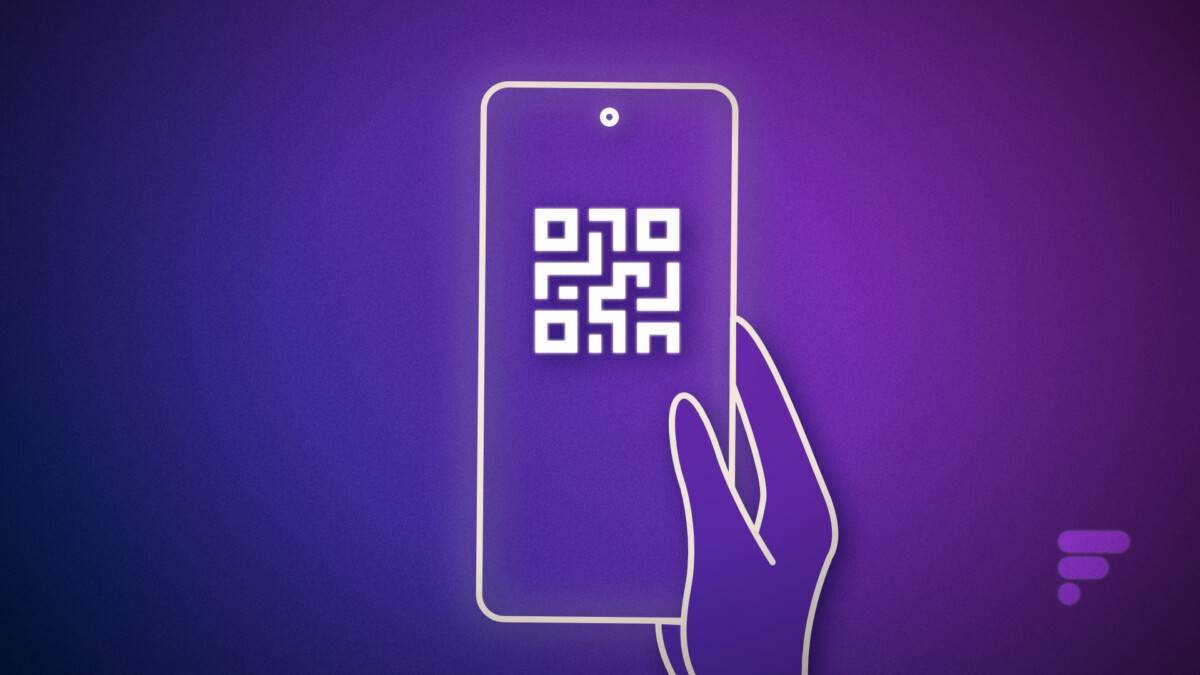
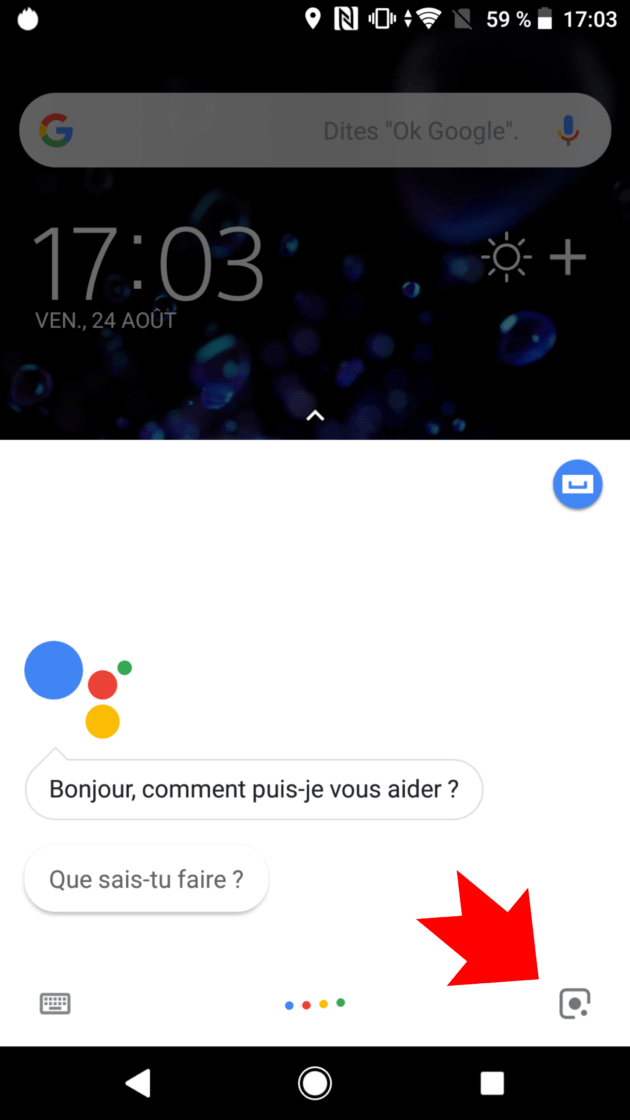
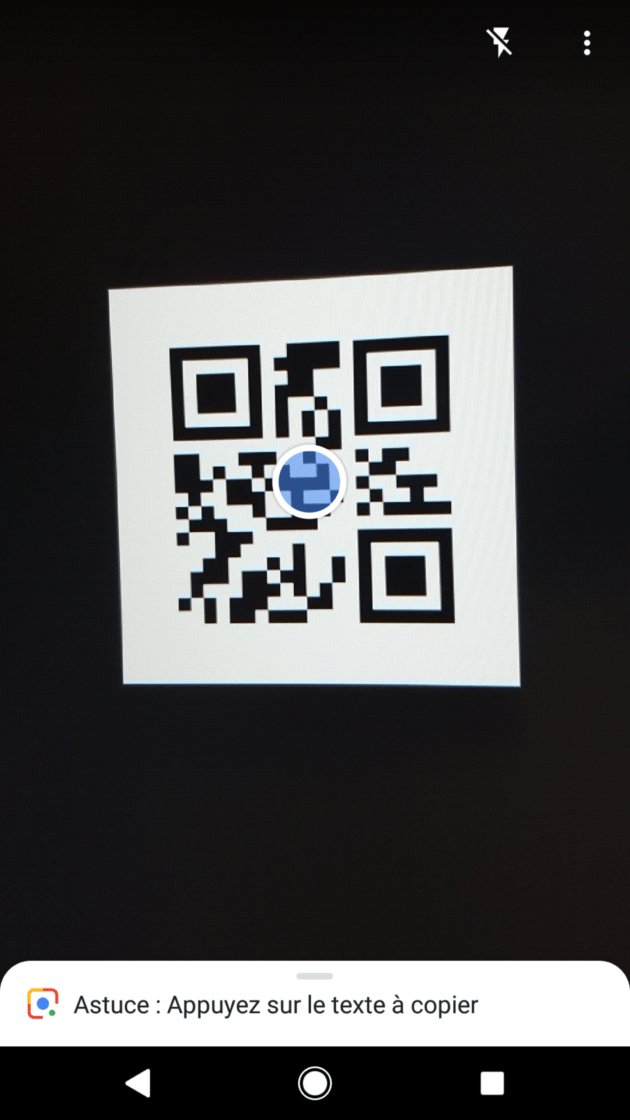


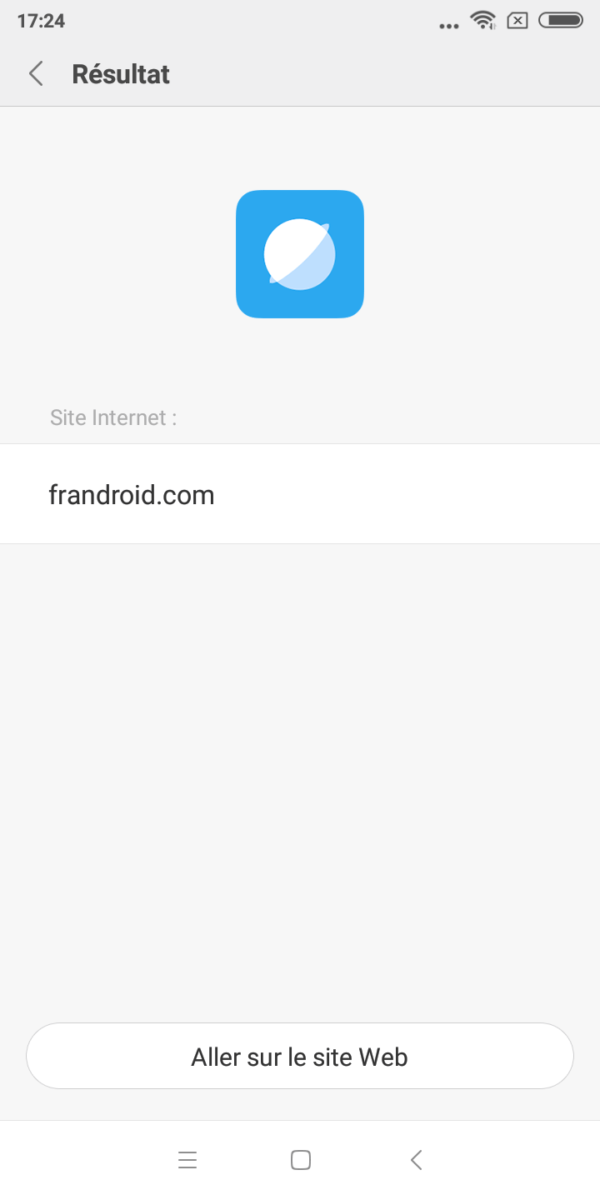
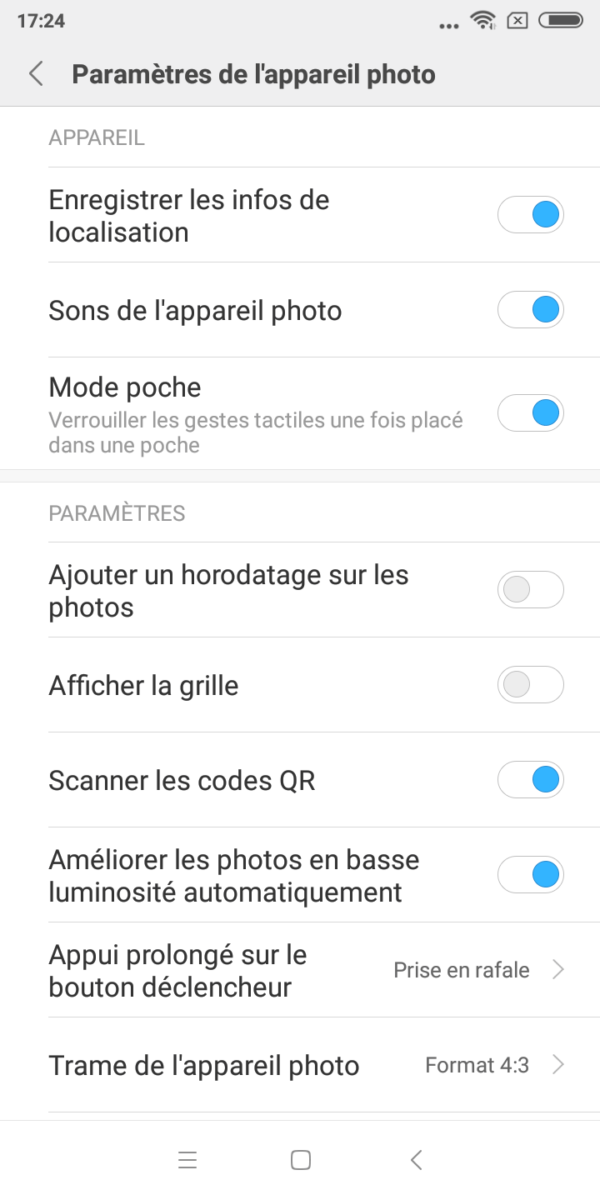
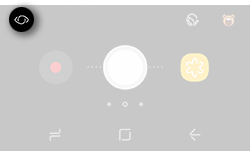

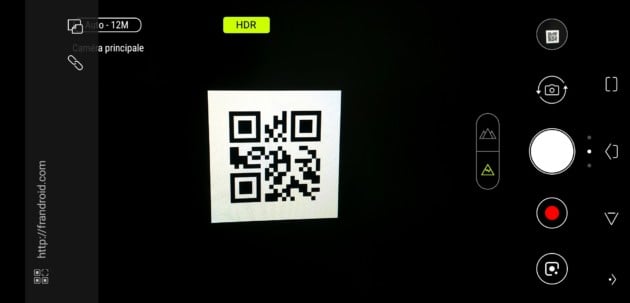

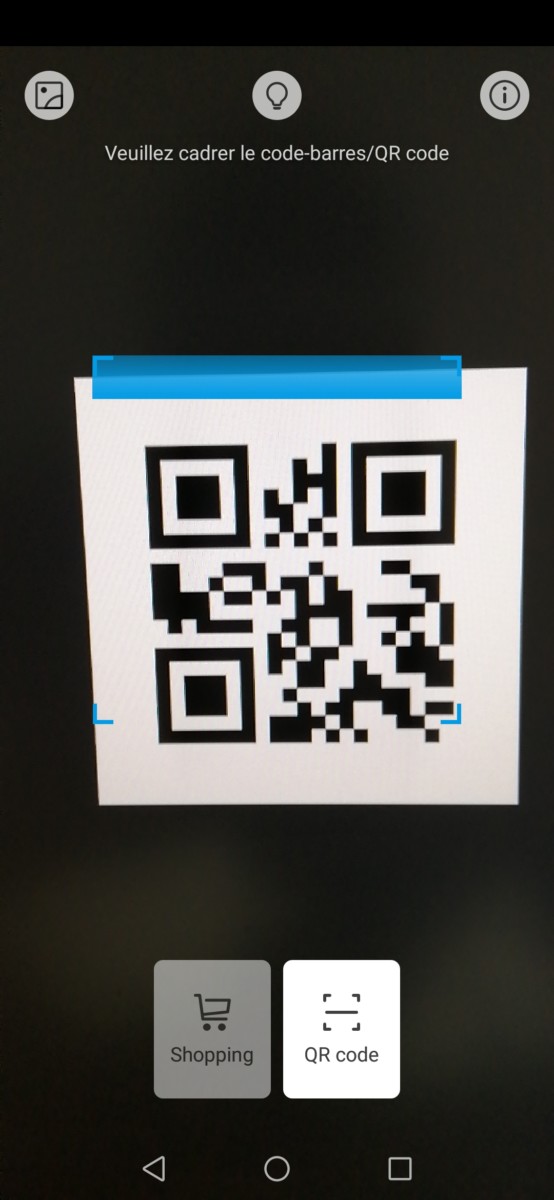
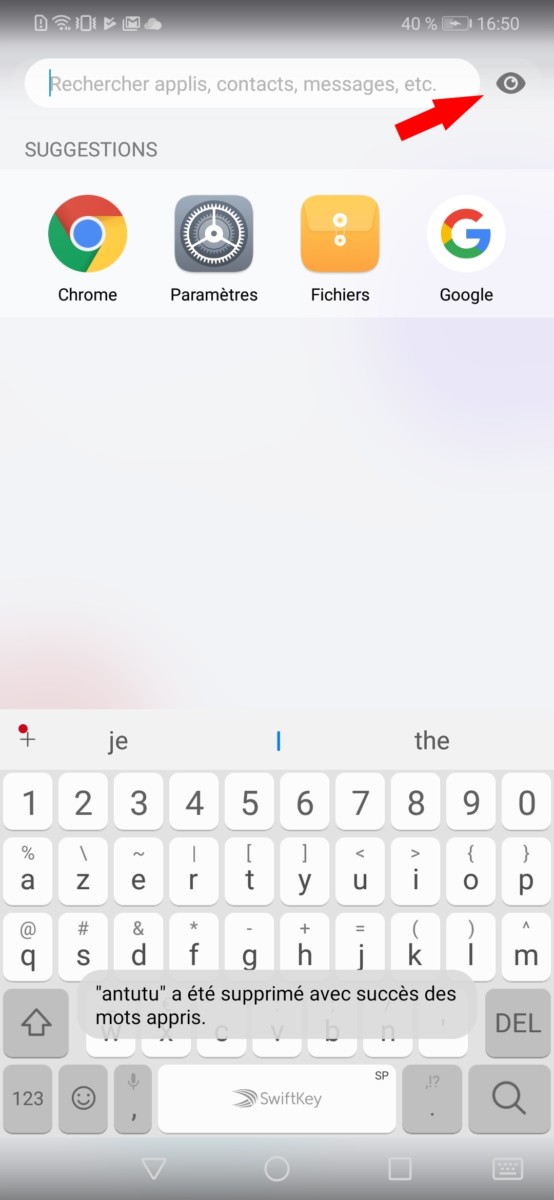
Aucune réponse